アマプラのダウンロード上限数増加・デバイス数制限の回避策

通勤・出張・旅行に備えて作品をまとめて保存したら、突然「ダウンロード上限に達しました」や「このタイトルは既に2台の端末にダウンロードされています」と表示されて困った、更にダウンロードしていないのに上限?――そんな経験はありませんか?
それはAmazonプライムビデオのダウンロード本数に上限や同時保存端末に制限があるからです。
そこで本記事では、公式仕様の範囲でPrime Video の「ダウンロード上限」と「端末・同時視聴の制限」、及びそれを解除する方法を解説します。
Amazonプライムビデオのダウンロード本数の上限
Amazonプライムビデオのダウンロード制限が多い。作品本数に上限があるのはその一つです。
1)ダウンロード本数の上限(アカウント合算)
Prime Videoは、“その時点でアカウントが保持できるダウンロード総数”に上限を設けています。上限値は国や要因により異なると公式ヘルプに明記され、地域共通の固定数としては公開されていません。上限に達するとアプリに警告が出ます。
フォーラムでは(Prime+チャンネル合算で)25本という目安が広く語られていますが、各国共通の固定値ではありません。食い違いがあるときは、アプリの表示を優先してください。
実運用:スマホA・タブレットB・PCなど全端末の合算で数えられます。枠が足りない場合は、見終わったタイトルを削除してから新規にダウンロードします(端末ごとの削除が必要)。
2) 同一タイトルを入れられる端末数
同じタイトルを同時に保持できるのは2台まで。たとえば、スマホとタブレットに同じ映画を入れている状態で、PCにも入れたい場合、先にどちらかの端末から当該タイトルのダウンロードを削除してください。
3) 同時視聴(ストリーミング)の台数・同一タイトル制限
アカウント全体の同時再生は最大3本、同一タイトルは同時2台までが原則です。PPVライブなど一部イベントは1台のみなど、別基準が適用されます。
4) ダウンロードの有効期限と再生期限
一般的なルールは以下のとおり:
- ダウンロード後:通常30日以内に視聴開始。
- 視聴開始後:通常48時間以内に見終える必要あり(作品によってはより長い場合あり)。タイトル詳細ページ・ヘルプに例外が明示されることもあります。
解決方法はこちら:Amazonプライムビデオのダウンロード期限が切れた・48時間を延ばす対策
日本のAmazonプライムビデオダウンロード上限・デバイス制限解説
日本(ja-JP)の公式ヘルプに基づき、作品タイプ別の「最大ダウンロード数(1タイトルの対応端末台数)」と関連ルールをまとめました。
※地域やタイトルごとの契約で例外があります。矛盾がある場合はアプリ内の表示を優先してください。
|
作品タイプ |
1タイトルを同時にダウンロードできる端末数 |
アカウント全体の“保持中ダウンロード”本数 |
同時視聴(ストリーミング)上限 |
ダウンロード可否・備考 |
|---|---|---|---|---|
|
見放題(Prime/Prime Video 含まれる) |
最大2台 |
上限あり(地域等で異なる)。日本フォーラムでは25本の案内例あり(将来変更の可能性)。 |
同時3本/同一タイトル2台 |
一部タイトルはダウンロード不可。 |
|
レンタル |
1台(ダウンロードできる場合) |
― |
同時3本/同一タイトル2台(ライブ等は別) |
30日以内に再生開始/開始後は通常48時間(作品により異なる)。 |
| 購入 |
最大4台(ダウンロード可能な端末) |
― |
同時3本/同一タイトル2台(ライブ等は別) |
作品によりダウンロード不可のケースあり。 |
|
無料配信(キャンペーン等) |
原則は見放題と同様だが、可否は作品ごと(提供形態による)。 |
見放題の枠に算入(地域要因で上限あり)。 |
同時3本/同一タイトル2台 |
提供元の都合でダウンロード不可の場合あり。 |
|
Prime Videoチャンネル(第三者提供) |
タイトルにより異なる/ダウンロード不可のことあり。 |
見放題と同様、合算で上限計算(日本フォーラム記載の25本例に含まれる旨の案内)。 |
同時3本/同一タイトル2台(チャンネルにより個別制限の可能性) |
「すべてのチャンネル作品がダウンロード対応ではない」と明示。 |
補足
- 保存先:Android/Windows版アプリは保存先を選べますが、USB接続ドライブへの保存は推奨されません。
- 期限:レンタルの30日/48時間ルールは日本ヘルプに明記。購入作品は上記の端末上限(4台)が適用。
- 「2台」ルールの位置づけ:見放題タイトルの同一タイトル・同時ダウンロードは最大2台という記載は、日本のAmazonフォーラムのAmazonスタッフ回答で明文化されています(公式ヘルプの補足情報として扱われます)。
Amazonプライムビデオのダウンロード上限・端末制限を解除する方法
公式アプリのダウンロード本数の上限や回数・端末制限を解除するには、StreamFab Amazonダウンローダーのようなプロの動画保存ソフトウェアをおすすめします。
- 再生できる動画であればすべてダウンロード対象作品となる(見放題でもレンタル・購入動画でもチャンネル動画でも対応可能)
- 同一作品のダウンロード回数に制限がない
- ダウンロード上限数がなし(ただし、1日あたり100本以上となる場合はAmazon追加ダウンロードパックの購入が必要)
- ダウンロード済みの動画はMP4・MKV形式であるため、スマホやipadなどすべてのデバイスで再生可能
- 同一作品は複数の端末で同時視聴可能
他のおすすめの機能:
- 複数のAmazonプライムビデオ動画を一括にダウンロード
- 更新予定の動画をスケジュールに追加して指定時間に自動ダウンロード
- メタデータも取得し管理を容易に
- 字幕や音声を選べる
- 字幕ファイルを個別に保存することも
- Amazonプライムビデオの広告をカットする
以下、Amazonプライムビデオのダウンロード上限を解除して動画を保存する手順です。
1. StreamFab Amazonダウンローダーをダウンロードしインストールします。
2.Amazonアイコンをクリックし内蔵のブラウザでこのウェブサイトを開きます。ホームにAmazonアイコンがない場合は左側の「VIPサービス」で確認します。
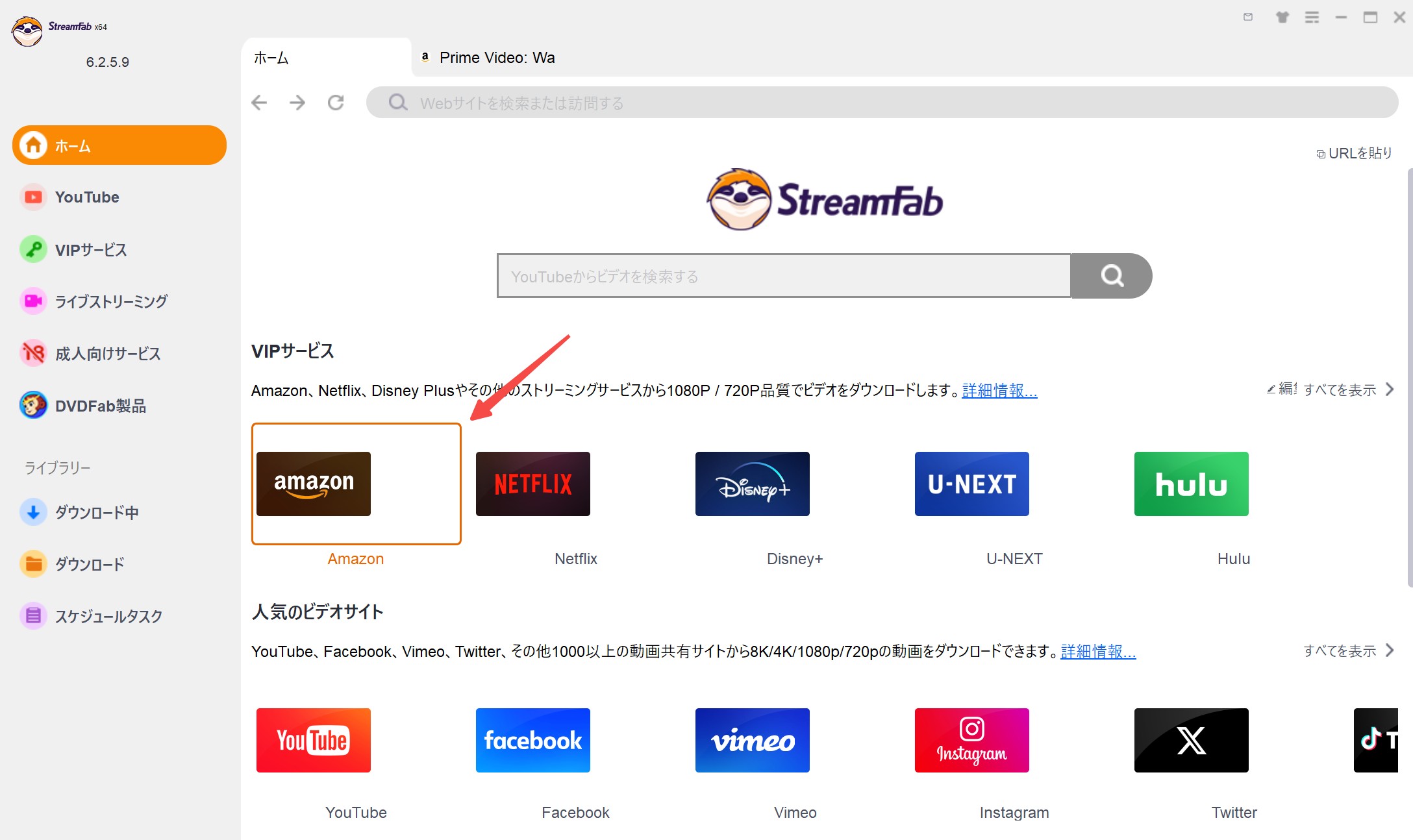
3.無制限にダウンロードしたい動画を再生すると自動解析。その後、ポップアップウィンドウが表示され、解像度や字幕、エピソードなどを設定します。
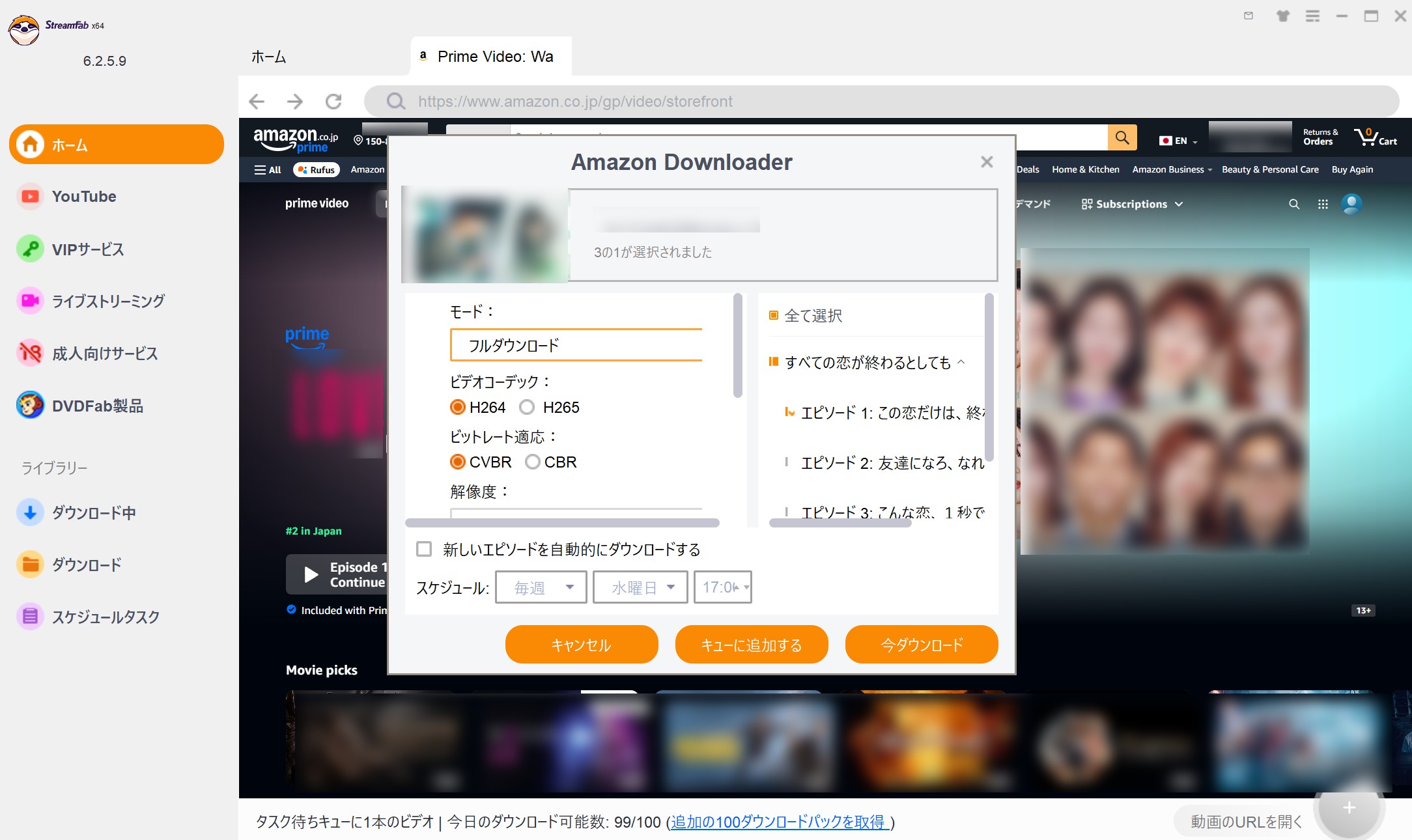
4.今ダウンロードボタンを押すと開始します。
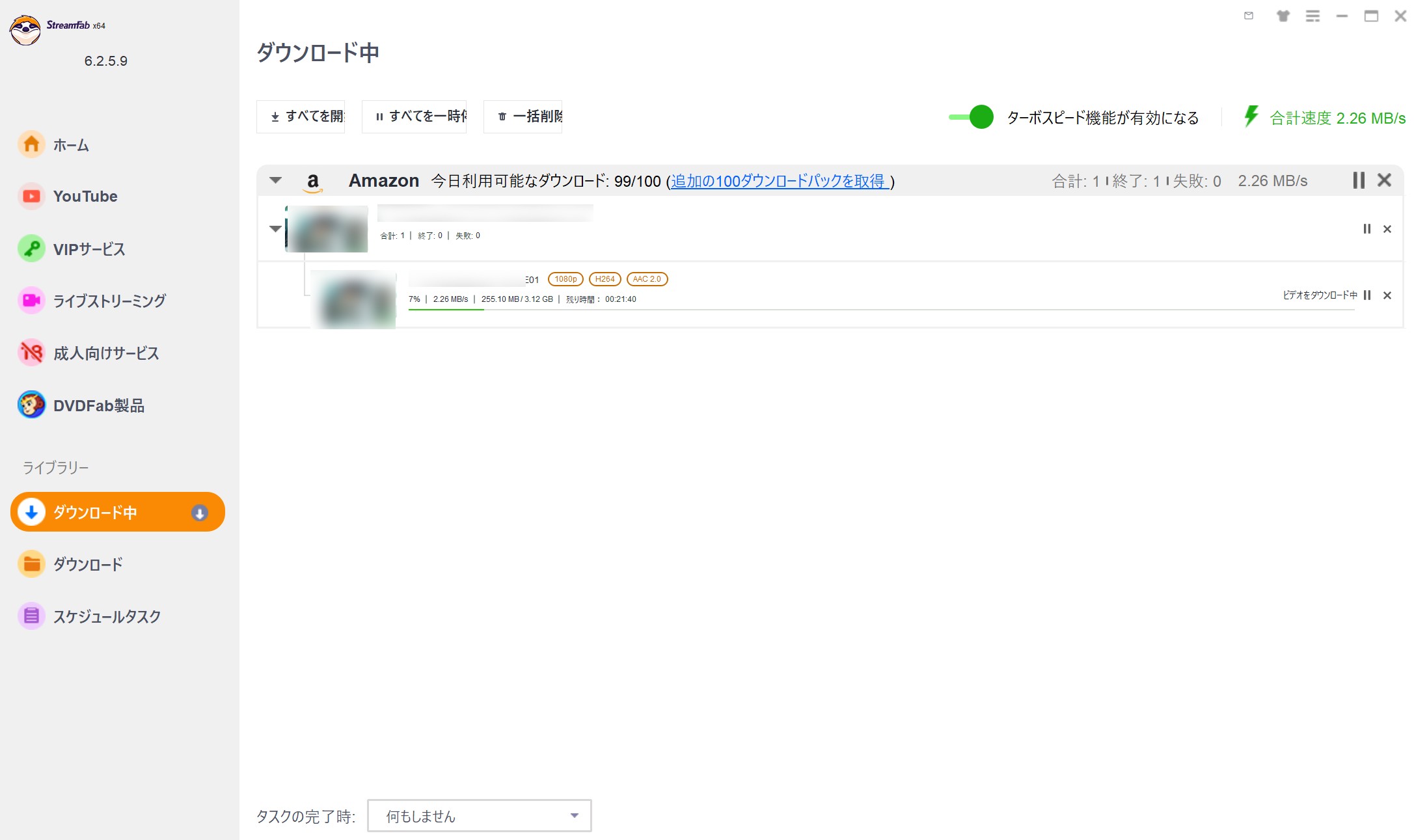
ダウンロード済みのAmazonプライム動画はDVDに焼き込むこともできます。
まとめ
Prime Video のダウンロード上限や端末制限は、作品の権利保護や配信契約を守るための仕組みであり、ユーザーが安心して利用するための大切なルールでもあります。
端末ごとの管理や不要作品の削除、画質や容量の調整、そして「30日/48時間」ルールの理解によって、一部の不便は解消できますが、完全に解除できません。
ダウンロード上限を増加する、もしくは端末制限を増やす場合は、StreamFab Amazonダウンローダーを活用してみよう。
ただし、保存した動画は個人使用に限ります。商用での利用はしないでください。
